Kehadiran Galaxy AI Bahasa Indonesia tidak hanya untuk memudahkan berkomunikasi. Lebih dari itu, fitur yang kini sudah tersedia di seluruh HP premium Samsung ini juga dapat membantu produktivitas.
"Galaxy AI Bahasa Indonesia memungkinkan pengguna lebih leluasa berkomunikasi, beraktivitas, dan menyelesaikan lebih banyak pekerjaan tanpa terkendala bahasa," ujar Verry Octavianus, MX Product Marketing, Senior Manager, Samsung Electronics Indonesia.
Ada tiga fitur Galaxy AI Bahasa Indonesia yang bisa bantu produktivitas penggunanya. Apa saja?
SCROLL TO CONTINUE WITH CONTENT
1. Transcript Assist
Transcript Assist untuk membuat transkrip dari rekaman audio dan menyusun rangkuman informasinya dalam Bahasa Indonesia. Cocok digunakan saat di kelas, seminar, workshop, atau meeting online.
Bahkan Galaxy AI dapat membantu merangkumnya dengan cepat. Langkahnya sebagai berikut:
- Buka aplikasi Voice Recorder untuk merekam sesi di kelas, seminar, workshop, atau meeting online berlangsung
- Setelah rekaman dibuat tekan tombol simpan.
- Pada halaman utama Voice Recorder pilih file rekaman yang telah dibuat. Kita akan melihat tombol Transcribe.
- Tekan tombol Transcribe dan pilih opsi Bahasa Indonesia. Tekan tombol Transcribe untuk memulai
- Tunggu beberapa saat untuk melihat hasil transkripsi
- Bila ingin melihat rangkuman, kamu hanya perlu menekan tab Summary atau Ikhtisar. Galaxy AI membuat rangkuman secara otomatis
2. Menjawab Panggilan Telepon Saat Meeting
Saat meeting, kita kerap mengabaikan panggilan telepon karena takut mengganggu. Berkat Galaxy AI, kita tetap bisa menerima telepon yang masuk di HP tanpa mengganggu jalannya meeting.
Fitur yang dimaksud bernama Text Call akan memperlakukan panggilan telepon pengguna layaknya chatting. Sedangkan lawan bicaranya akan tetap merasakan pengalaman menelepon pada umumnya karena balasan chat tersebut akan tetap diterima dalam bentuk suara.
Dan dengan update Bahasa Indonesia, membuat fitur Text Call lebih mudah digunakan tanpa harus berpikir panjang saat membalas. Berikut cara menggunakannya:
- Masuk ke Call Settings, pilih Text Call lalu aktifkan fitur tersebut
- Ubah bahasa pada fitur Text Call menjadi Bahasa Indonesia
- Pilih Voice untuk atur jenis suara yang akan merespons panggilan. Pengguna juga bisa melakukan kustomisasi pada jenis suara tersebut
- Pilih Quick Response untuk menyusun daftar jawaban singkat yang diinginkan untuk merespons penelepon dengan lebih cepat
- Setelah fitur ini aktif, pilih opsi Text Call yang akan tampil di layar ketika ada panggilan masuk
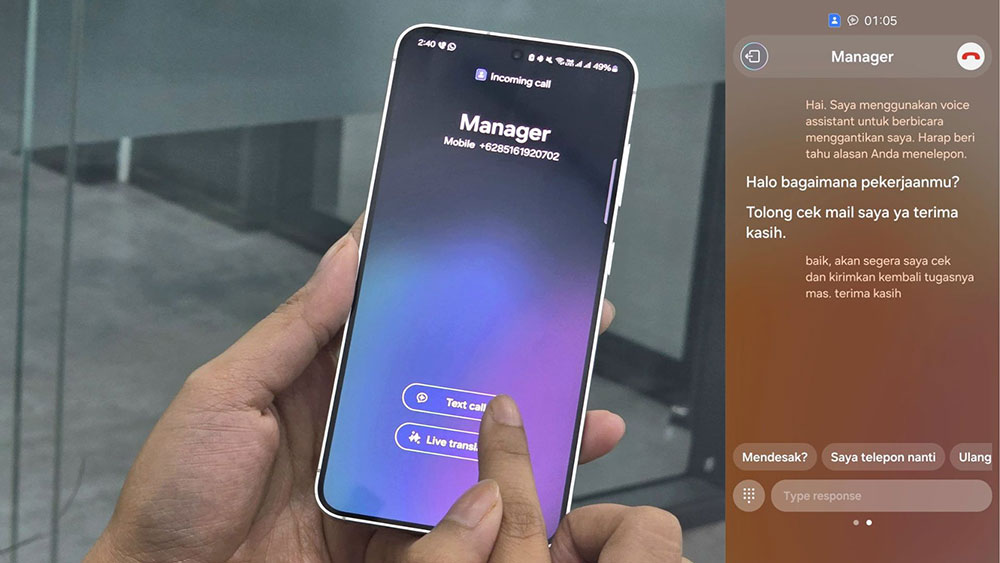 Fitur Text Call Foto: Samsung Indonesia Fitur Text Call Foto: Samsung Indonesia |
3. Cari Referensi
Internet menyediakan banyak informasi yang bisa diandalkan untuk berbagai keperluan, mulai dari tugas sekolah maupun proyek pribadi. Agar lebih praktis dan efisien, Galaxy AI punya dua fitur yang bisa membantu, yakni Browsing Assist dan Note Assist.
Browsing Assist akan meningkatkan efisiensi saat kamu melakukan riset dan mengumpulkan materi yang dibutuhkan dalam membuat konten dan artikel. Sementara itu, Note Assist akan memudahkan pengguna untuk menghimpun informasi yang telah terkumpul dan mulai membuat tulisannya.
Kombinasi dua fitur ini akan sangat berguna bagi kamu yang ingin membuat konten hingga artikel secara praktis dan efisien tapi tetap berkualitas. Selain itu kedua fitur ini kini sudah mendukung opsi Bahasa Indonesia.
Berikut cara menggunakan dua fitur ini untuk cari inspirasi:
- Pastikan menggunakan Internet Browser bawaan Samsung, lalu buka website untuk mencari referensi
- Setelah menemukan ketuk ikon Galaxy AI yang berada di bagian bawah layar
- Jika artikel yang sedang kamu baca menggunakan bahasa asing, pilih tombol Terjemahan untuk diubah ke dalam Bahasa Indonesia jika dibutuhkan
- Ringkas artikel pilihanmu, kemudian pindahkan hasil ringkasan ke aplikasi Samsung Notes
- Tuliskan ide yang kamu miliki di aplikasi Samsung Notes berdasarkan hasil ringkasan artikel sebagai referensi
- Gunakan fitur Note Assist untuk melakukan Correct Spelling atau menerjemahkan tulisan yang kamu buat ke bahasa yang diinginkan sesuai kebutuhan
(afr/afr)















































